很多朋友在电脑出现问题的时候,可能会遇到各种各样的问题,当问题严重到无法解决的时候,可以通过一键还原的方式进行修复的,那么系统如何一键恢复呢,接下来小编给大家带来一键备份还原系统方法图文教程。
系统如何一键恢复
一键系统还原指的是通过软件一键式的将系统文件安装并且替换至目前的系统盘之中,其具有快速、安全等特点,特别适合一些对电脑不熟悉的用户和不懂如何重装系统的小伙伴们使用。
现在网络上有很多的一键还原工具,有的是品牌电脑自带的工具、有的是在国内很受大家喜爱的三方工具,很多用户不知道选择什么样的工具,也不知道电脑怎样一键还原系统。下面分享了3种常用的个人比较喜欢的一键还原工具以及电脑如何设置一键还原系统的步骤。
不过当还原也无法解决系统问题的时候,推荐进行重装系统,要自己安装正版系统,第一步就是要下载到正确的系统镜像。下载的方法很多,可以通过搜索、网盘、网站或者论坛等下载,推荐来番茄系统家园来进行选择下载,版本齐全,而且安装起来也是特别的简单不会给你带来任何的麻烦。
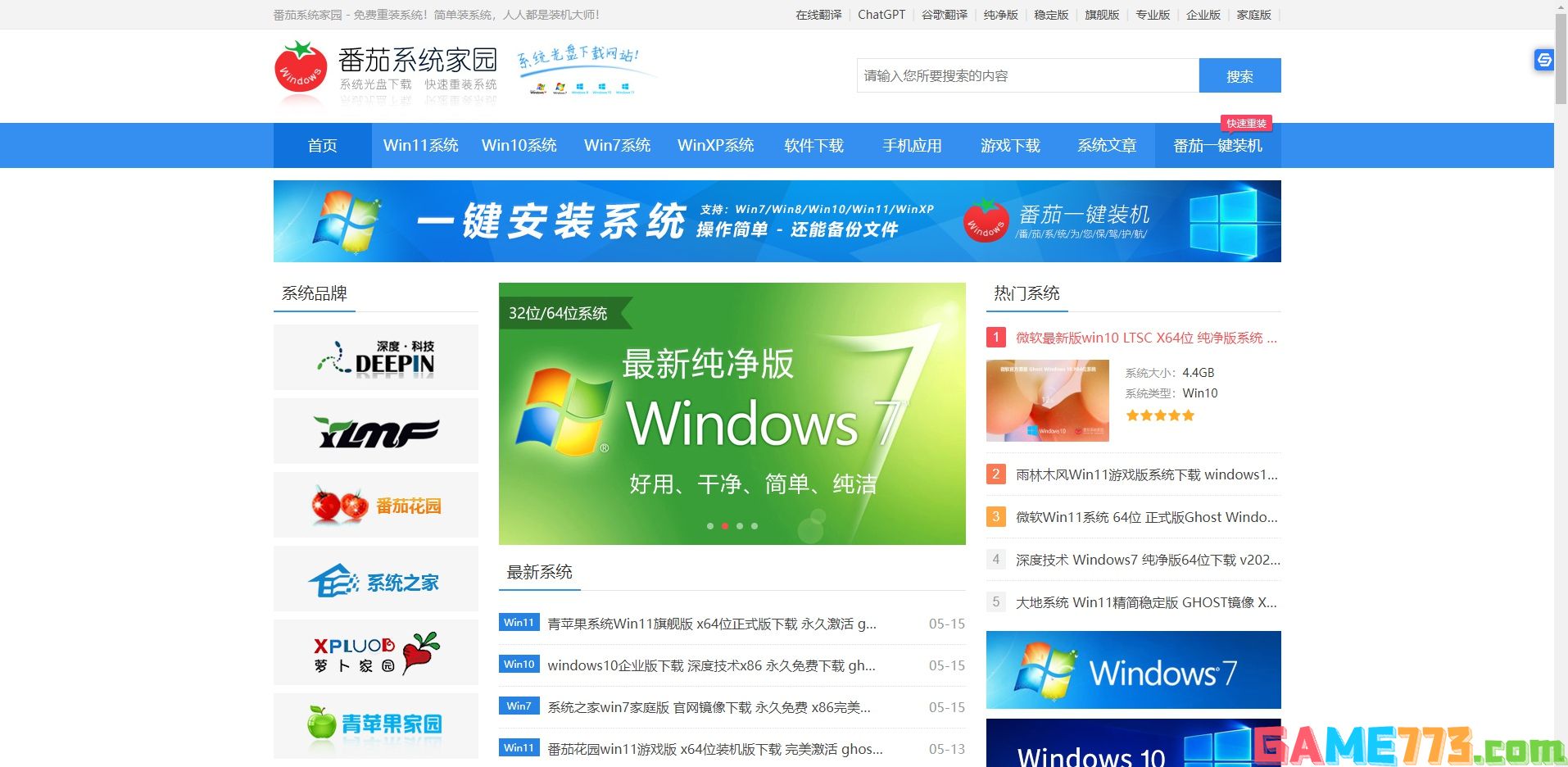
一键备份还原系统方法图文教程
一、win10/win11
1、首先按下键盘“ win+i ”打开设置。
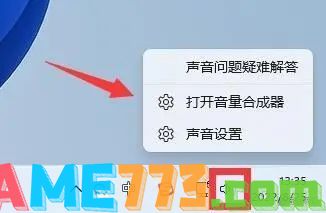
2、然后进入“ 系统 ”选项,win10是“ 系统和更新 ”。
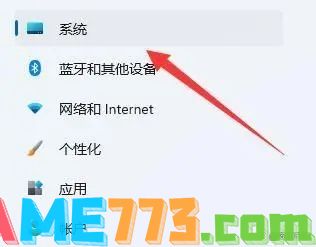
3、然后在列表找到“ 恢复 ”选项。
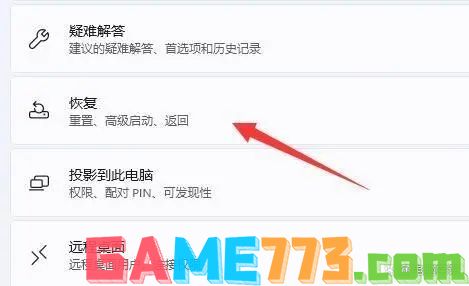
4、随后点击“ 重置此电脑 ”
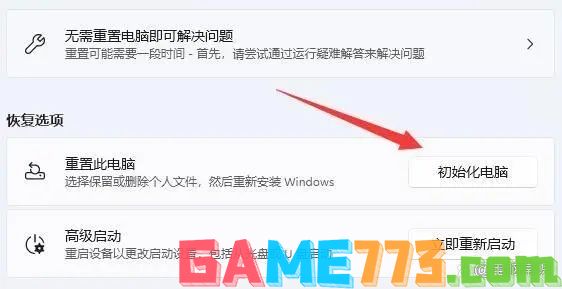
5、最后根据需要选择是否要保留文件,就可以一键还原系统了。
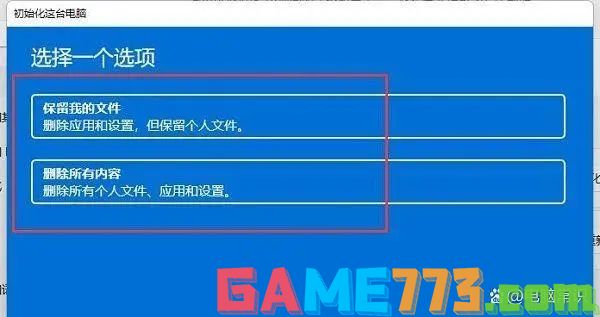
二、win7
1、win7需要打开“ 控制面板 ”里的“ 备份和还原 ”
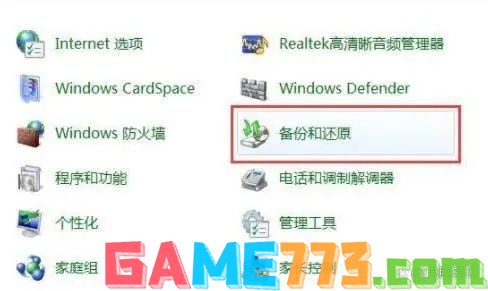
2、然后点击底部“ 恢复系统设置或计算机 ”
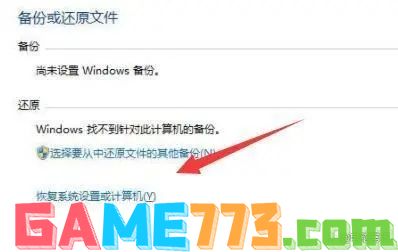
3、最后“ 打开系统还原 ”就能一键还原了。

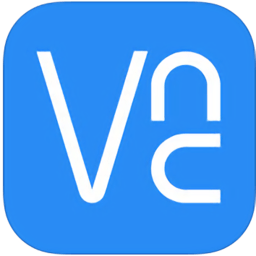
生活服务 24.33M
vncviewer安卓客户端最新版即手机vnc远程控制软件,让你可以实现手机远程控制电脑桌面的app,用户安装好以后就可以在手机上非常便捷的对电脑进行调节和控制了,支持远程操作,特别适合于出门外带电脑的情况使用。官方介绍
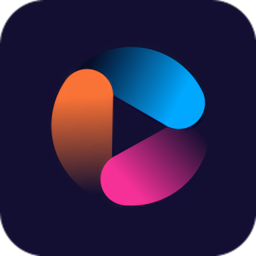
影音播放 27.77M
9亿tv官方是非常好用的手机视频播放器app,提供电视剧、电影、动漫、综艺等多种视频资源很好的满足大家的多样化需求,高清画质打造带给大家极致畅快的追剧体验,个性化设置支持多种调整,绝对是喜欢追剧朋友们的福利之

商务办公 19.1 MB
英语四六级考试真题APP这是一款能够获取到丰富英语考试真题教育练题学习服务应用软件,在此具备大量阅读英语知识文章,多种答题完形填空方式以及各种中英文翻译解析操作一应俱全,在此能够帮助用户更好进行英语阅读写

商务办公 52.2M
word办公软件app下载,一款支持移动编辑的word文档助手,通过word办公软件app小伙伴们随时在线编辑文档,轻松用手机工作,有需要就来下载。

照片美化 0KB
Epica安卓版app是一款史诗相机应用,让照片秒变成好莱坞大片。告别小清新,Epica具有各种高能特效,让人瞬间变成怪物,精灵,天使,麋鹿,还有猴子,章鱼船长。Epica特效逼真,告别五毛钱特效,绝对让照片呈现真正的好莱坞

社交聊天 93.34 MB
微信7.0.0版本自从上线后就受到了广大朋友们的喜爱,虽然现在7.0.7内测出台,但仍然有很多用户都忠于该版本,喜欢社交平台的小伙伴不容错过,极光下载站提供微信7.0.0下载。微信7.0.0正式版简介微信7.0.0安卓版超过3亿人使用

系统工具 10.20 MB
百娱影视2020最新版是一款提供视频剪辑的手机工具,软件内提供了多种不同的模板和素材素材,不管是自己所拍摄的还是制作精彩视频作品在这里帮助你轻松搞定,更多功能就到极光下载站了解更多内容吧!百娱影视官方版简

影音播放 40.6M
哇酷影视是一款功能强大、资源丰富的网络追剧软件,它包括了大量的经典高清影视剧资源,还可以在网上了解各个电视剧的最新版本,而且网页上不会有任何的广告,所以用户可以在网上自由地下载。日常喜欢观影的小伙伴一
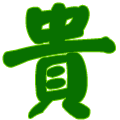
商务办公 772KB
贵州163招考app是一款提供贵州省人事考试信息服务的手机软件。覆盖贵阳、遵义、安顺、毕节、铜仁、六盘水、黔东南等多个城市的社会招生考试信息。并且提供各类考试复习资料,考试用户可以随时随地在线复习,轻松应对各

商务办公 84.2 MB
二级建造师助手是二建备考软件,平台有名师直播讲课,你可以跟老师实时互动,老师也会在线解答你的疑惑,你将在这软件上获得很好的学习资源,感兴趣的小伙伴们赶快下载吧。二级建造师助手免费版简介移动学习APP,为二